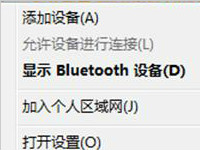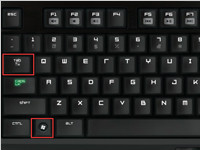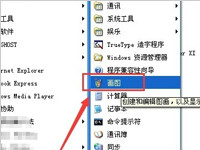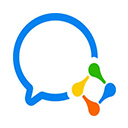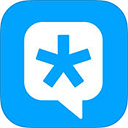ghost还原怎么使用?ghost还原的步骤详解
我们在使用电脑的过程中,如果硬盘中已经备份的分区数据受到损坏,用一般数据修复方法是不能修复。以及系统被破坏后不能启动,这时候我们就可以使用一键ghost来自动备份和还原数据,而无须重新安装程序或系统。那如何使用一键ghost来自动备份和还原数据呢?现在就和大家说一下ghost还原的使用方法和步骤。
步骤如下:
1、这里向大家介绍一下手动将存放在E盘根目录的原C盘的影像文件cxp.GHO恢复到C盘的过程∶要恢复备份的分区,进入Dos下,运行ghost.exe启动进入主程序画面
2、依次选择Local(本地)→Partition(分区)→From Image(恢复镜像) (这步一定不要选错)
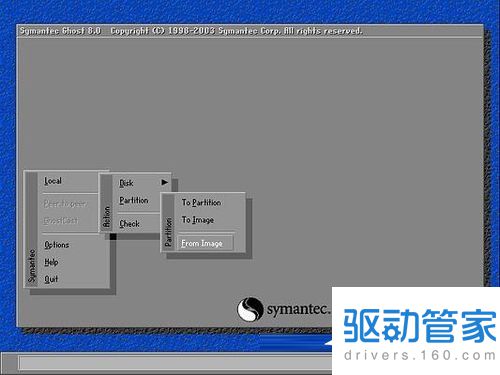
3、按回车键确认后,显示如下
4、选择镜像文件所在的分区,我将影像文件cxp.GHO存放在E盘(第一个磁盘的第四个分区)根目录,所以这里选“D:1:4囗FAT drive”,按回车键确认后,显示如下

5、确认选择分区后,第二个框(最大的)内即显示了该分区的目录,用方向键选择镜像文件cxp.GHO后,输入镜像文件名一栏内的文件名即自动完成输入,按回车键确认后,显示如下
6、显示出选中的镜像文件备份时的备份信息(从第1个分区备份,该分区为NTFS格式,大小4000M,已用空间1381M)!确认无误后,按回车键,显示如下
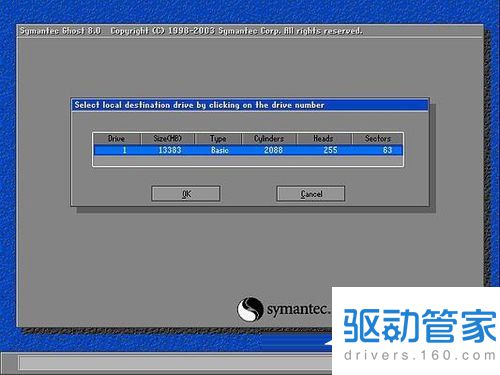
7、选择将镜像文件恢复到那个硬盘。我这里只有一个硬盘,不用选,直接按回车键,显示如下
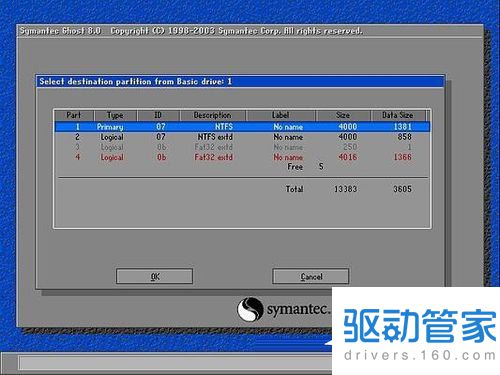
8、选择要恢复到的分区,这一步要特别小心。我要将镜像文件恢复到C盘(即第一个分区),所以这里选第一项(第一个分区),按回车键,显示如下
9、提示即将恢复,会复盖选中分区破坏现有数据!选中“Yes”后,按回车键开始恢复,显示如下
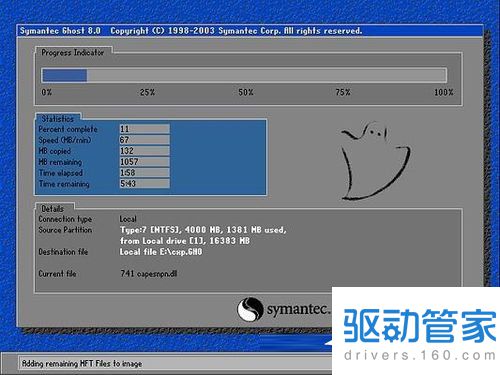
10、正在将备份的镜像恢复,完成后显示如下直接按回车键后,计算机将重新启动!启动后你就可见到效果了,恢复后和原备份时的系统一模一样,而且磁盘碎片整理也免了
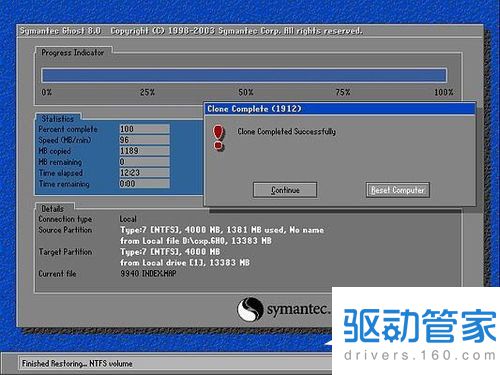
ghost还原的使用方法和步骤就给大家详细介绍到这里了。如你还不知道怎么使用一键ghost来自动备份和还原数据的,可以学习一下上述的方法,操作起来更简单,那就赶快去试一下吧!
想用蓝牙耳机连接电脑来听音乐怎么连接?
蓝牙耳机就是将蓝牙技术应用在免持耳机上,让使用者可以免除恼人电线的牵绊,蓝牙技术让耳机无线化变为可能,下面为大家介绍Win7系统下蓝牙耳机连接电脑的详细步骤
详情2018-01-04 17:49:43责编:dj 来源:驱动管家电脑连接连接网络打印机提示错误代码0X00000490是怎么回事?怎么处理
最近有win8用户反映,系统在连接网络打印机时提示错误代码0X00000490的问题,这是怎么回事呢?这种情况怎么解决呢?本文将提供Win8 1系统连接网络打印机时提示错误代码0X00000490的故障分析及解决方法供大家了解,希望对大家有所帮助
详情2018-01-29 08:58:44责编:dj 来源:驱动管家mysql命令的具体使用方法详解
如何使用mysql命令行?为了更好的操作mysql数据库管理系统,我们就要善于使用mysql命令行,从数据库的建立到表数据的删除,小编都给大家整理出来了,请看下文。
详情2018-02-08 11:35:23责编:dj 来源:驱动管家快速开启ahci模式有妙招!跟着这八部走就可以了
系统之家今日主题:八步快速开启AHCI模式 1 点击开始菜单中的运行,或者按下win+r 2 在打开的运行中,输入regedit,然后点击确定按钮 3 在注册表中,我们定位到这个地址:HKEY_LOCAL_MACHINE SYSTEM CurrentControlSet services msahci 4 在右侧的面板中,找
详情2018-01-24 14:20:43责编:dj 来源:驱动管家据说电脑高手都用这个办法来修复u盘的mbr
如今我们已经普遍使用U盘来装系统了,我们知道这前提是要有一个U盘启动盘。U盘启动盘引导分区中的MBR实际之上就是可以引导分区之上所存在的第一个扇区。如果U盘之中的MBR损坏了的话,那么我们的U盘就是不可以引导启动,并且无法安装操作系统了。今天我们来说
详情2018-01-18 16:06:13责编:dj 来源:驱动管家笔记本电脑使用时总是卡机怎么办? 电脑卡怎么处理?
系统用久,我们的电脑运行肯定会慢。这也不能百分百说是电脑配置不行,那是因为电脑垃圾和插件过多,还有开机启动项目过多,才会使我们的电脑变卡了,以及慢的情况。那笔记本电脑卡怎么办?如何解决这样的问题呢?
详情2018-01-06 16:07:41责编:xm 来源:驱动管家窗口切换快捷键怎么灵活地运用呢?
在平时的工作中,我们会打开很多应用程序,不过应用程序一旦打开多了我们要找到其中的一个就比较麻烦了,为此需要用到窗口切换快捷键,那么如何运用Win7窗口切换快捷键呢?不知道的朋友赶紧看看小编整理的以下文章内容吧!
详情2018-01-04 13:50:35责编:dj 来源:驱动管家你知道tif文件还能用这个方法打开吗
TIF文件叫做标签图像文件格式,它是一种主要用来存储包括照片和艺术图在内的图像的文件格式。有时为了更好的编辑文件,需要把文件保存为TIF文件,但是不知道用什么软件能打开TIF文件呢?那WinXP系统TIF文件怎么打开呢?
详情2018-01-23 17:00:51责编:dj 来源:驱动管家打印机共享怎么设置?win7设置共享打印机的方法
共享打印机是一种很常见的小型办公环境下使用打印机的办法。在WinXP系统上都知道怎么设置打印机共享,在Win7系统电脑上,还有很多用户不知道怎么设置,共享打印机设置变得复杂了起来。那要如何设置打印机共享?
详情2018-02-11 14:50:09责编:dj 来源:驱动管家win10磁盘修复工具chkdsk的新增命令大全
Chkdsk是Windows系统最常用的磁盘修复工具,如今在Win10操作系统中增加了诸多命令,下面小编将给大家带来Win10磁盘修复工具Chkdsk的新增命令大全,大家可以手动运行这些命令,来修复磁盘的一些故障。
详情2018-01-20 15:31:32责编:dj 来源:驱动管家
- 用u盘复制文件的是出现蓝屏的原因是什么?如何解决
- 夏季如何保养笔记本?
- 电脑液晶显示器黑屏故障检测方法
- 联想手机a850 root 联想手机a850升级步骤
- vibe shot可以用两张卡吗?联想vibe shot是双卡双待手机吗?
- 如何利用第三方的recovery刷中兴n919的rom包?
- word中怎么隐藏文字?Word中隐藏文字技巧
- QQ怎么查看历史头像?一键查看曾经使用过的QQ头像方法
- 打印机共享怎么设置 XP系统设置打印机共享方法
- mcafee默认规则要点 mcafee规则设置
- 抵御ddos攻击需要做什么?怎么部署ddos攻击的防御方法?
- 网站敌人有哪些?url地址栏欺骗也是其中一项
- 如何用驱动人生安装打印机驱动?看看这个教程
- 无线网卡驱动怎么更新 笔记本电脑升级无线网卡驱动方法
- 海马苹果助手连接到电脑无法识别用不了怎么办?
- MathType符号怎么插入?MathType怎么插入约等号
- MathType编辑公式的时候怎么插入正负号?
- 什么品牌的相机电池好?关于相机电池的介绍
- 佳能550d镜头都有哪些呢?佳能550d镜头推荐
- 小米手机电池自动休眠怎么去激活呢